Android实现滑动侧边栏
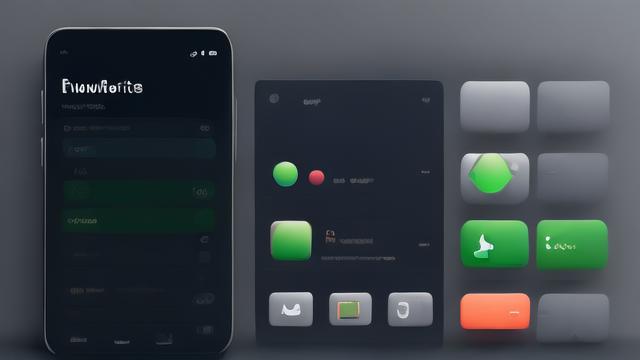
一、简介
在Android开发中,滑动侧边栏(通常称为“抽屉导航”)是一种常见的用户界面组件,用于显示应用的导航选项,通过从屏幕的一侧滑出或点击菜单图标来显示和隐藏这些选项,可以为用户提供一个整洁且易于访问的导航体验,本文将详细介绍如何在Android应用中实现滑动侧边栏。
二、环境准备
安装Android Studio
确保你已经安装了最新版本的Android Studio,这是进行Android开发的官方集成开发环境(IDE)。
创建新项目
打开Android Studio,选择“Start a new Android Studio project”,然后按照向导步骤创建一个新的项目。
配置Gradle
确保项目的build.gradle文件中包含了必要的依赖项,特别是com.google.android.material:material库,因为我们将使用Material Design组件来实现抽屉导航。
三、布局文件设计
activity_main.xml
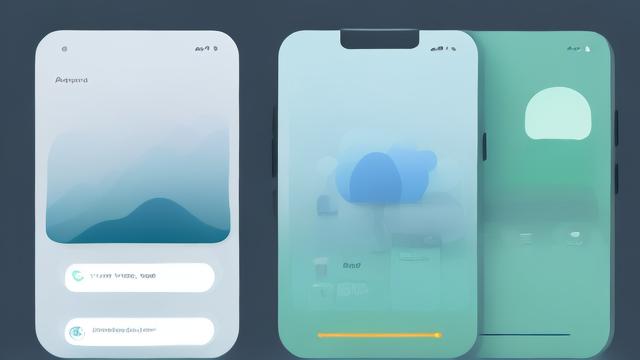
这是主活动的布局文件,我们将在这里添加一个DrawerLayout和一个NavigationView。
<?xml version="1.0" encoding="utf-8"?>
<androidx.drawerlayout.widget.DrawerLayout xmlns:android="http://schemas.android.com/apk/res/android"
xmlns:app="http://schemas.android.com/apk/res-auto"
xmlns:tools="http://schemas.android.com/tools"
android:id="@+id/drawer_layout"
android:layout_width="match_parent"
android:layout_height="match_parent"
tools:openDrawer="start">
<!-主要内容区域 -->
<FrameLayout
android:id="@+id/content_frame"
android:layout_width="match_parent"
android:layout_height="match_parent" />
<!-滑动侧边栏 -->
<com.google.android.material.navigation.NavigationView
android:id="@+id/nav_view"
android:layout_width="wrap_content"
android:layout_height="match_parent"
android:layout_gravity="start"
app:menu="@menu/drawer_menu" />
</androidx.drawerlayout.widget.DrawerLayout>drawer_menu.xml
这是NavigationView的菜单资源文件,定义了侧边栏中的菜单项。
<?xml version="1.0" encoding="utf-8"?>
<menu xmlns:android="http://schemas.android.com/apk/res/android">
<item
android:id="@+id/nav_home"
android:icon="@drawable/ic_home"
android:title="Home" />
<item
android:id="@+id/nav_gallery"
android:icon="@drawable/ic_gallery"
android:title="Gallery" />
<item
android:id="@+id/nav_slideshow"
android:icon="@drawable/ic_slideshow"
android:title="Slideshow" />
<item
android:id="@+id/nav_tools"
android:icon="@drawable/ic_tools"
android:title="Tools" />
<item
android:id="@+id/nav_share"
android:icon="@drawable/ic_share"
android:title="Share" />
<item
android:id="@+id/nav_send"
android:icon="@drawable/ic_send"
android:title="Send" />
</menu>四、Activity代码实现
MainActivity.java
这是主活动类,我们需要在其中设置DrawerLayout和NavigationView的行为。
package com.example.myapplication;
import androidx.annotation.NonNull;
import androidx.appcompat.app.ActionBarDrawerToggle;
import androidx.appcompat.app.AppCompatActivity;
import androidx.core.view.GravityCompat;
import androidx.drawerlayout.widget.DrawerLayout;
import androidx.appcompat.widget.Toolbar;
import android.os.Bundle;
import android.view.MenuItem;
import com.google.android.material.navigation.NavigationView;
public class MainActivity extends AppCompatActivity {
private DrawerLayout drawerLayout;
private ActionBarDrawerToggle actionBarDrawerToggle;
private NavigationView navigationView;
@Override
protected void onCreate(Bundle savedInstanceState) {
super.onCreate(savedInstanceState);
setContentView(R.layout.activity_main);
Toolbar toolbar = findViewById(R.id.toolbar);
setSupportActionBar(toolbar);
drawerLayout = findViewById(R.id.drawer_layout);
navigationView = findViewById(R.id.nav_view);
actionBarDrawerToggle = new ActionBarDrawerToggle(this, drawerLayout, toolbar, R.string.navigation_drawer_open, R.string.navigation_drawer_close);
drawerLayout.addDrawerListener(actionBarDrawerToggle);
actionBarDrawerToggle.syncState();
getSupportActionBar().setDisplayHomeAsUpEnabled(true);
getSupportActionBar().setHomeButtonEnabled(true);
navigationView.setNavigationItemSelectedListener(new NavigationView.OnNavigationItemSelectedListener() {
@Override
public boolean onNavigationItemSelected(@NonNull MenuItem item) {
// Handle item selection here
return true;
}
});
}
@Override
public boolean onOptionsItemSelected(MenuItem item) {
if (actionBarDrawerToggle.onOptionsItemSelected(item)) {
return true;
}
// Handle other action bar items...
return super.onOptionsItemSelected(item);
}
}strings.xml
在res/values/strings.xml中添加字符串资源,用于抽屉按钮的文本。
<resources>
<string name="app_name">MyApplication</string>
<string name="navigation_drawer_open">Open navigation drawer</string>
<string name="navigation_drawer_close">Close navigation drawer</string>
</resources>五、运行应用并测试
你可以运行你的应用并测试滑动侧边栏的功能,你应该能够看到侧边栏可以从屏幕的左侧滑出,并且可以通过点击菜单图标或向右滑动来隐藏它。
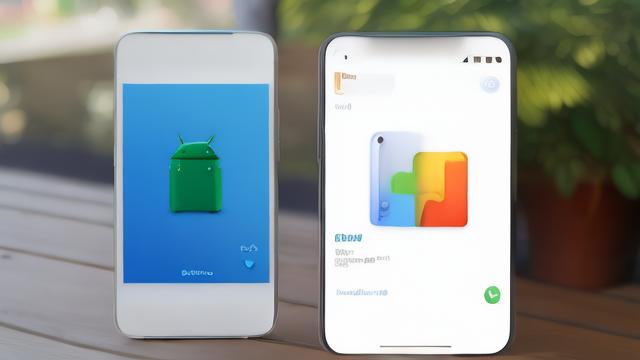
到此,以上就是小编对于“Android实现滑动侧边栏”的问题就介绍到这了,希望介绍的几点解答对大家有用,有任何问题和不懂的,欢迎各位朋友在评论区讨论,给我留言。